Annons
Enkelhet är en stigande rörelse. Människor försöker bli av med den överflödiga röran som vi ofta kallar ett gränssnitt. Funktioner är inte längre att mäta i antalet knappar på skärmen.
Enkelhet är också funktionalitet. Att hålla ett rent skrivbord gör att du kan göra saker och ting. Bekräfta det, du gör inte riktigt tycka om det röran, du vill bara inte städa upp det.
I den här artikeln visar vi dig hur du skapar en ren arbetsmiljö (och spela) -miljö - ett rent Mac-skrivbord som inte behöver tänka på men som låter dig fokusera på det som är viktigt. Här är fem enkla steg mot en bar och slutligen funktionell Mac.
1. Dölj skrivbordsikoner med Kamouflage
Det viktigaste steget mot ett rent och funktionellt arbetsgränssnitt är att dölja skrivbordssymbolerna. Rengör inte dem. Hiding dem. Jag vet hur utslag detta kan låta för några av er. Att döda skrivbordet är ett av de svåraste stegen att ta, men du är glad att ha gjort det. I slutändan undrar du varför människor bryr sig om stationära datorer längre.
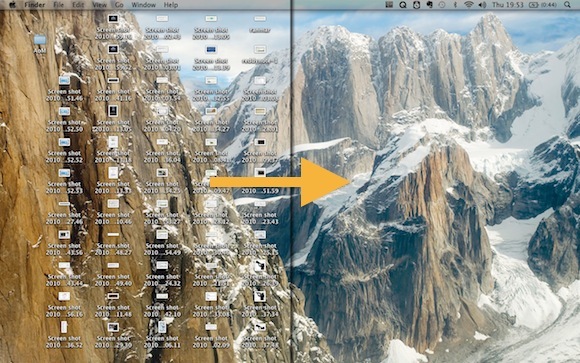
Mac OS X tillåter inte som standard att du döljer dina dekstop-ikoner. Gratisprogram Kamouflage kommer att ta hand om jobbet. Ännu mer. Genom att dubbelklicka på din (tomma) bakgrundsbild kommer ditt skrivbord (mapp) att dyka upp i Finder. Ställ in mappen till listvy och slut upp med ett rent Mac-skrivbord och snabbare och bättre organiserad åtkomst till dina filer.
Jackson tidigare nämnt 8 Mac-appar som definitivt kommer att krydda skrivbordet Läs mer Camouflage, tillsammans med andra verktyg som hjälper till att krydda skrivbordet. Kolla in det.
2. Dölj dockan
Därefter tar vi hand om dockan. Om du döljer det kommer du att styra skrivbordet ytterligare och, ännu viktigare, frigöra utrymme. Om du inte har tre bildskärmar skadar det extra utrymmet inte.
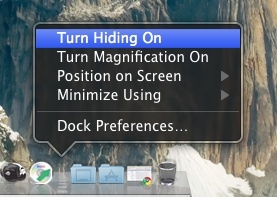
Högerklicka (eller Control + klicka) på dockarens separator. En meny dyker upp. Bortsett från att ändra Dock position, växla förstoring, kan du använda den för att slå på Hiding (vilket också kan göras genom att trycka på Control + Option + D). Om du vill komma åt din Dock i framtiden, kan du helt enkelt röra musen till sidan av skärmen där den ligger dold.
3. Dim Apples menyfält med Menyn Eclipse
Även om människor ofta kan jämföra Apples menyraden med aktivitetsfältet i Windows, är det inte detsamma. Menyfältet integreras perfekt med varje applikations gränssnitt. Att gömma sig skulle vara som att skära bort en del av varje applikation - helt enkelt för att få 22 pixlar värt utrymme (jag räknade). I stället för att dölja menyfältet kan du dämpa den. Detta förhindrar det från att stjäla fokus från andra applikationer och från att brännas in på din skärm permanent.
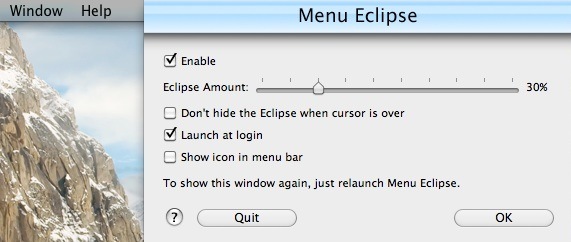
Även om det finns ett antal freeware-alternativ rekommenderar jag starkt Menyn Eclipse. Med den här applikationen kan du konfigurera dimfrekvensen i menyfältet (eller svart ut helt). Som standard hoppar menyraden tillbaka i fokus när du håller muspekaren över den. Om du är villig att kompromissa med synligheten kan det också stängas av.
4. Konfigurera Apples Expose
Exponera är den samlade termen för ett antal fönstertillgänglighetsverktyg. Med en musklick skapar de ordning ur kaoset. Till exempel genom att visa dig alla öppna applikationer eller fönster sida vid sida eller genom att starta instrumentpanelen med en genväg. Läs mer om Expose i en tidigare publicerad artikel Bli en multitasking-mästare med dessa 6 exponera tips Bli en multitasking-mästare med dessa 6 Mac Exposé-tips Läs mer .
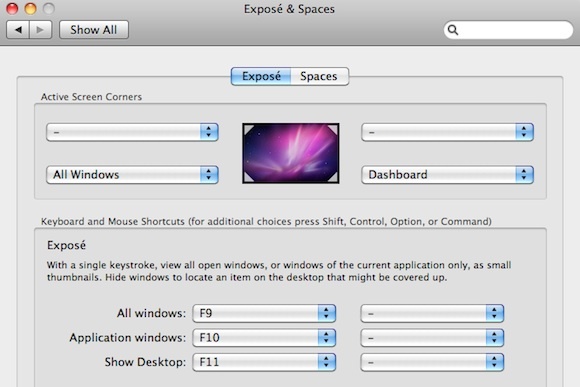
Vi är mest intresserade av Aktiv skärmhörn (aktivera genom att dra musen i ett hörn på skärmen) och kortkommandon. Båda dessa kan konfigureras via Apple-menyn -> Systeminställningar... -> Exponera och utrymmen -> Exposé.
5. Dölj automatiskt lediga applikationer med Spirited Away
 Den här senaste applikationen är en riktig nyhet. Den övervakar alla öppna applikationer och döljer dem när de har varit i viloläge för länge. Det är som om de blev väldiga! Jackson berörde tidigare det i sin artikel 6 appar som hjälper dig att fokusera och vara produktiva 6 appar som hjälper dig att fokusera och vara produktiva [Mac] Läs mer .
Den här senaste applikationen är en riktig nyhet. Den övervakar alla öppna applikationer och döljer dem när de har varit i viloläge för länge. Det är som om de blev väldiga! Jackson berörde tidigare det i sin artikel 6 appar som hjälper dig att fokusera och vara produktiva 6 appar som hjälper dig att fokusera och vara produktiva [Mac] Läs mer .
Som standard är applikationen inställd på att dölja allt som inte har berörts på sextio sekunder. Detta säkerställer att endast det aktiva programmet är synligt på din skärm. Men om du vill, kan du öka den tiden eller vitlista applikationer på plats.
Tips: använd Kommando + Alternativ + H för att växla eller inaktivera Spirited Away.
Har du någon annan Mac-tips att behålla ett rent och förenklat Mac-skrivbord? Känner du till andra intressanta applikationer? Låt oss och din medläsare veta det i kommentarerna nedan!
Jag är författare och datavetenskapsstudent från Belgien. Du kan alltid göra mig en tjänst med en bra artikelidé, bokrekommendation eller receptidé.


